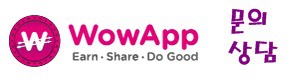안녕하세요 ^^
예전에는 일본어를 컴퓨터에 입력하려면 따로 프로그램을 설치해야만 가능했었는데 오랫만에 다시 해보려고 하니 세상이 많이 좋아졌네요..ㅎㅎ
이제는 그냥 윈도우에서 지원하기 때문에 사용 설정만 해주면 되니까요.
저도 예전에 일본어를 독학으로 공부해 보려고 무던히 애쓰던 시절이 있었답니다.
추억을 곱씹으면서 일본어 입력기 사용 방법 포스팅을 시작합니다.
먼저 이 실행법의 기준은 윈도우7 입니다. (다른 운영체제도 기본은 비슷할테니 참고하시면 좋겠네요.)
먼저 컴퓨터의 제어판에 들어가신 후에 ->
국가 및 언어
선택 해 주세요 ^^
키보드가 아니고 국가 및 언어를 찾아주세요~
국가 및 언어 안에서 <키보드 및 언어> 메뉴를 클릭하신 뒤에
<키보드 변경>을 클릭합니다. ^^
자 위의 화면이 보이실 겁니다.
오른쪽에 <추가> 버튼을 클릭합니다.
입력 언어중에서 일본어(일본)을 찾으신 뒤에 클릭하면 위와 같은 화면이 나옵니다.
체크하신 후에 <확인>을 클릭합니다.
원래 이렇게 한 뒤에는 입력이 가능해야 하지만 컴퓨터 작업관리자에 한글, 일본어 선택아이콘이 안보이시는 분들이 있을 수 있습니다.
그런 분들은 위와 같이 <텍스트 서비스 및 입력 언어>를 클릭하신 뒤에 <입력 도구 모음>안의 <작업 표시줄에 고정>을 체크 후
확인을 눌러 주시면 됩니다.
자 그럼 일본어로 변경을 해 볼까요?
작업관리자에 입력기 KO 부분을 마우스 좌클릭 하시면 위와 같은 화면이 뜹니다.
일본어를 골라줍니다.
あ 를 클릭 하신 뒤에 Hiragana를 선택해 주시면 입력기 설정이 끝납니다.
이렇게 하면 일본어 입력을 영문으로 입력할 수 있습니다.
예를 들어서 영문 ga 를 입력하면 일본어 が 가 입력됩니다.
지금까지 윈도우 7에서 일본어 입력기 설치 및 설정이었습니다.
감사합니다.~ ^^
'일본어' 카테고리의 다른 글
| 할수있다 일본어 공부 1강 명사문(1)「~は ~です」 (0) | 2018.05.14 |
|---|---|
| 일본어 첫걸음 두번째 숫자, 날짜 (0) | 2018.05.12 |
| 일본어 공부 첫걸음 <인사>あいさつ (0) | 2018.05.11 |
| 일본어 강의? 공부? 앞으로의 포스팅 방향 (0) | 2018.05.10 |
| 일본어의 기본 오십음도 히라가나, 가타카나 (0) | 2018.05.09 |